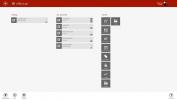Как удалить несколько приложений Магазина Windows из Windows 8 в одном движении
Удаление современных приложений пользовательского интерфейса в Windows 8 или RT не работает как традиционный способ их удаления из панели управления. Вместо этого вы можете удалить приложение Магазина Windows напрямую, щелкнув правой кнопкой мыши его плитку на начальном экране и выбрав «Удалить» на панели приложения. Это делает процесс удаления довольно простым и интуитивно понятным, поскольку вы можете мгновенно удалить приложение, не выполняя обычную процедуру для настольных приложений. Но что, если вы хотите удалить несколько приложений Modern UI одновременно? Для этого нет никакой опции по умолчанию, поскольку при выборе нескольких приложений на начальном экране кнопка «Удалить» просто исчезает с панели приложений. К счастью, есть пользовательский скрипт с именем RemoveWindowsStoreApp доступно в Центре сценариев TechNet, что позволяет быстро и без проблем удалить всю процедуру удаления нескольких приложений и избавиться от всех нежелательных приложений Modern UI из Windows PowerShell. Читайте дальше, чтобы узнать, как это работает.
После загрузки ZIP-файла извлеките его содержимое в удобно доступное место на вашем компьютере. Затем откройте папку, содержащую извлеченные файлы.
Папка содержит несколько элементов и папок. Сначала вам нужно открыть файл скрипта в Блокноте или любом другом текстовом редакторе, чтобы внести в него некоторые изменения. Щелкните правой кнопкой мыши «RemoveWindowsStorApp», выберите «Открыть с помощью» в контекстном меню и выберите «Блокнот» или любой другой текстовый редактор по вашему выбору.

После открытия скрипта в текстовом редакторе прокрутите вниз до конца и добавьте следующий текст:
Remove-OSCAppxPackage
Теперь сохраните файл и закройте текстовый редактор.

Далее вам нужно открыть Power Shell и запустить измененный файл скрипта. Самый простой способ сделать это - щелкнуть правой кнопкой мыши файл и выбрать «Запускать с PowerShell» из контекстного меню.

Это, в свою очередь, откроет консоль Power Shell, отображающую имена всех установленных приложений Магазина Windows, а также их идентификаторы. Чтобы удалить приложение, вам просто нужно указать его идентификатор. Вы можете ввести несколько идентификаторов, чтобы удалить более одного приложения за один раз. Для этого просто введите идентификаторы, разделенные запятыми, как показано на скриншоте ниже, и нажмите клавишу Enter.

Когда вас спросят о подтверждении удаления приложения, введите Y и нажмите Enter. В случае удаления нескольких приложений вы увидите несколько команд подтверждения, и вам просто нужно будет ввести Y для каждого приложения отдельно.

Учитывая, как эта задача возможна с помощью скрипта PowerShell, можно ожидать, что сторонний инструмент приходить рано или поздно, что позволит вам удалить несколько приложений Магазина Windows одновременно, возможно с GUI. Однако до тех пор этого сценария должно хватить для работы. Сценарий построен для Windows 8, но, возможно, может работать и на Windows RT, поскольку он использует встроенную оболочку PowerShell и работает только с приложениями Modern UI. Тестирование проводилось на Windows 8 Pro, 64-разрядная версия.
Скачать Удалить WindowsStoreApp
[через Ghacks]
Поиск
Недавние Посты
Как установить скины и пакеты текстур на Minecraft для Windows 10 UWP
Версия Minecraft для Windows 10 поддерживает скины и пакеты текстур...
Эффективная синхронизация ваших списков дел между WP8 и Windows 8 / RT
Хотя некоторые хорошие варианты, такие как TinyDO Недавно появившая...
Как заставить очистить буфер обмена в Windows 10
Мы рассмотрели довольно много утилит для буфера обмена; некоторые и...